Этапы и нюансы подключения яндекс.станции к телефону
Содержание:
- Как нужно начать настраивать Яндекс станцию — первое включение
- Управление колонкой
- Как настроить колонку Алису
- Инструкция по применению
- Как управлять умной колонкой Яндекс станцию
- Обзор технических характеристик Яндекс станции Лайт
- Как подключить Яндекс станцию?
- Как переподключить Станцию к сети Wi-Fi
- Мои впечатления. Стоит ли покупать Яндекс Станцию в 2021?
- Инструкция по применению
- Дизайн и конструкция
- Установка приложения Яндекс с Алисой на телефон (Андроид или Айфон) и вход в аккаунт
- Особенности колонки
- Как подключить колонку Я.Станцию:
- Возможные проблемы
- Как подключить Яндекс Станцию к телефону в качестве Bluetooth колонки без WiFi и интернета?
- Изменение сети Wi-Fi или новое подключение
- Проблемы
- Яндекс.Станция Алиса – описание, предназначение
- Как подключиться к Интернету
Как нужно начать настраивать Яндекс станцию — первое включение
Распаковав приобретённое устройство, нам будет необходимо осуществить процедуру его подключения и настройки.
Выполните следующее:
- Подключите Яндекс.Станцию в розетку и дождитесь его загрузке. В конце загрузки вас поприветствует голосовой ассистент «Алиса»;Подключите устройство к сети
- Если вы собираетесь подключать колонку к ТВ, тогда подключите её к телевизору с помощью HDMI-кабеля;
- Установите на ваш смартфон приложение «Яндекс» (Андроид, iOS). Ваш смартфон должен быть подключен к той же Вай-Фай сети, к которой подключена «Яндекс.Станция». Если такое приложение на вашем телефоне уже есть, убедитесь, что оно обновлено до самой последней версии;Установите на свой телефон приложение Яндекс.
- Откройте указанное приложение, и авторизуйтесь (войдите) в ваш аккаунт на Yandex. Если у вас нет аккаунта, понадобится пройти регистрацию;
- В меню приложения тапните на «Устройства»;Нажмите на «Устройства
- Выберите «Управление устройствами»;
- Далее нажмите на «Добавить устройство» на настройки;
- Тапните на «Умные колонки», после чего выберите «Станция»;
- Выберите вашу сеть Вай-Фай, и введите пароль к ней;Выберите вай-фай для подключения
- Далее понадобится поднести ваш телефон к станции и нажать на телефоне на кнопку «Проиграть звук»;Проиграйте звук возле колонки
- Будет проигран звуковой сигнал, после чего станция имплементирует полученные настройки подключения;
- После удачного завершения настройки Яндекс.Станции и удачной установке обновлений ассистент проинформирует вас голосом о завершении подключения.Дождитесь завершения подключения Яндекс.Станции
В качестве альтернативы можно сделать следующее:
- Авторизуйтесь в вашем аккаунте в приложении «Яндекс»;
- В настройках аккаунта выберите «Яндекс.Станция»;
- Далее тапните на «Подключить»;
- Выберите сеть Wi-Fi для подключения станции к Интернету;
- Введите пароль для вай-фай сети;
- Поднесите телефон к станции и нажмите на «Проиграть звук»;
- Дождитесь завершения обновлений Яндекс.Станции.
Управление колонкой
Умная колонка способна понимать команды пользователей без слов. Для переключения трека/настройки громкости/обращения к виртуальному помощнику достаточно провести ладонью над сенсорной панелью сверху.
Яндекс.Станция Мини способна распознавать голосовые команды на расстоянии не превышающем 5 м. Для регулирования громкости можно покрутить диск, расположенный сверху.
Прослушывание музыки
Яндекс.Станция Мини позволяет не только прослушивать любимые композиции, но и использовать функции синтезатора. Пользователю достаточно сказать Алиса, пианино/гитара/барабаны и провести над верхней части корпуса, чтобы устройство начало играть.
Умный дом
У большинства людей, купивших Яндекс.Станцию Мини, нет умной бытовой техники. Не так давно компания стала выпускать не только умные колонки, но и умные пульты. После подключения девайса к сети и настройки приложения, нужно добавить к нему пульты от техники, установленной дома.
Для этого пульт от бытовой техники наводят на умный пульт, не забыв при этом активировать функцию поиска пульта в приложении. Таким образом, всей бытовой техникой уже можно будет управлять с помощью умной колонки.
Чтобы работать с умным домом, необходимо позаботиться об установке приложения Яндекс на телефон и прохождении авторизации.
Затем через главное меню выполняют переход в категорию управления устройствами. Всю технику добавляют в данный раздел.
После этого пользователь может с помощью смартфона выполнять включение/выключение света, смену яркости освещения, управление бытовой техникой. Управление осуществляется через умную колонку либо через приложение.
Общение и команды
Яндекс.Станция Мини является не только хорошим помощником, но и отличным собеседником. Устройство способно похвалить малыша, прочитать ему сказку, достойно ответить язвительному собеседнику и рассказать интересные истории. со Станцией можно играть в интересные игры, к примеру, в Поле чудес/Города. В таблице представлены наиболее распространенные команды.
| Полезные команды | Где я? |
| Подбрось монетку | |
| Какие секреты блогеров ты знаешь? | |
| Распознавание изображений | Сделай фото |
| Распознай изображение | |
| Узнай, где я на фото | |
| Измени меня | |
| Распознавание музыки | Что сейчас играет? |
| Что за песня играет? | |
| Найди песню, которая называется…. | |
| Шутки и анекдоты | Расскажи сказку/анекдот/шутку |
| Расскажи стих про бабушку | |
| Спой песенку | |
| Алиса рассказывает о себе | Кто тебя создал? |
| Как тебя зовут? | |
| Что ты делаешь? | |
| Как у тебя дела? |
И это лишь небольшой список вопросов и команд, на которые готова ответить Алиса. Также умная колонка поддерживает режим болталки/диалога. Для его включения/выключения достаточно произнести Давай поболтаем/Хватит болтать.
Сценарии, навыки и обучение
Благодаря вкладке «Сценарии» пользователи получили возможность задавать выполнение действий по голосовым командам. Например, человек после того, как пришел домой, произносит «Я дома». Умная колонка после этой команды включает свет, выбирая заданную яркость, включает кондиционер, запускает стиральную машинку и т.п.
Единственным недостатком Яндекс.Станции Мини считается отсутствие возможности задания сложного сценария, к примеру включения и выключения кондиционера каждые 30 минут после 01:00. При этом разовое отключение/включение техники вполне возможно. Команда при этом задается голосовая.
Яндекс Станция мини – подробнейший обзор и отзыв об умной колонке с Алисой, что может и зачем нужна маленькая станция обычному пользователю:
Watch this video on YouTube
Как настроить колонку Алису
Теперь в списке устройств, которыми мы можем управлять, появилась колонка «Яндекс Мини»
Чтобы получить доступ к подробным настройкам, щелкните название станции. Здесь вы можете переименовать его
А также выберите комнату в месте расположения, если в доме одновременно установлено несколько динамиков.
Возможности станции Яндекс действительно хороши, чтобы использовать колонку максимально эффективно, нужно ее настроить. Аппарат может порадовать качественным звуком, хотя это даже не главная особенность динамика. Звучит довольно громко и четко. Наилучший звук воспроизводится без корпуса, но при этом аппарат выглядит не очень элегантно.
Для воспроизведения музыки используется сервис Яндекс.Музыка. В нем вы найдете множество песен и радиостанций на любой вкус. Алиса поможет вам насладиться треками, а затем создаст сборники на основе рекомендованной вам музыки. Вы также можете создавать свои собственные списки воспроизведения. Помимо воспроизведения музыки, вы можете попросить Алису включить звуки природы или выключить музыку через 15 минут. Очень полезно, если вы хотите услышать успокаивающие звуки перед сном. В этом случае Алиса сама выключит станцию Яндекс, пока вы засыпаете. Сделав все настройки устройства, вы сможете использовать колонку максимально эффективно.
Помимо управления голосовыми командами, на корпусе устройства есть также световая индикация, которая показывает, что устройство делает:
- Фиолетовый означает, что Алиса готова слушать ваши команды.
- Мигающий зеленый свет означает, что сигнал тревоги активирован.
- Синий означает, что умный динамик воспроизводит музыку.
- Если станция мигает фиолетовым, напоминание активировано.
- Вращающийся фиолетовый свет указывает на то, что устройство обрабатывает команду.
- Красный цвет означает отсутствие подключения к Интернету.
Благодаря световой индикации вы можете узнать, чем занимается говорящий. Световое кольцо также используется для регулировки громкости. Вы также можете отрегулировать громкость с помощью Алисы.
Основные возможности Яндекс Станции заключаются в голосовом помощнике. Вы можете настроить собственные команды голосового помощника или использовать уже готовые. Помимо включения звука и фильмов, Алиса сможет разбудить вас, ответить на ваши вопросы, например, где находится бассейн поблизости, что пойти в кино и многое другое. Кроме того, голосовой помощник может определять время, прокладывать маршруты, устанавливать напоминания, активировать таймер, объявлять новости, курсы обмена и даже играть с детьми. Такие возможности системы делают станцию «Яндекс» популярной среди пользователей.
Инструкция по применению
И вот, этот волнительный момент настал – вы приобрели и принесли домой Алису. Что с ней делать? Как подключить? Как ею командовать? Спокойно, без паники! Вдохните поглубже и ознакомьтесь с нашей инструкцией:
- Для начала подключите ее к розетке.
- На телефоне подключитесь к той сети интернет, к которой планируете подключать колонку.
- Скачайте приложение Яндекс (в Гугл Плей или App Store). Рекомендуется периодически обновлять приложение до самой последней версии, так как компания не стоит на месте и с каждым обновлением в приложении появляются новые функции и полезные штучки.
- Войдите в скачанное приложение и откройте свой аккаунт в Яндекс.
- В приложении Яндекс найдите опцию «Устройства». Обычно она находится в самом низу списка.

- Выберите «Управление устройствами» – «Добавить» – «Умная колонка».
- Для подключения колонки к интернету выберите на телефоне необходимую сеть и поднесите телефон к колонке.
- Выберите опцию «Проиграть звук».
- Колонка принимает эту опцию за команду «Подключиться к выбранной вай-фай сети» и самостоятельно устанавливает подключение.
Все, колонка подключена к интернету и готова к использованию!
Как управлять умной колонкой Яндекс станцию
Сверху на устройстве есть две кнопки. Левая – активирует Алису, правая – выключает или включает микрофон.

Левая кнопка активирует Алису, правая — выключает микрофон
Сверху также имеется круг, регулирующий громкость по часовой стрелке. Изменение громкости отмечается цветовой индикацией. Зелёный цвет – минимальная громкость, красный – максимальная.
Вызов ассистента выполняется озвучиванием его имени, после чего следует команда. К примеру, «Алиса, скажи, сколько времени?».
В настройках Яндекс Станции в приложении «Yandex» вы можете также включить звук активации, когда при обращении пользователя к станции она будет издавать звуковой сигнал.
При необходимости включите звук активации
Также вы можете выбрать фразу для активации помощника. По умолчанию стоит «Алиса». Вместо неё вы можете выбрать «Яндекс».
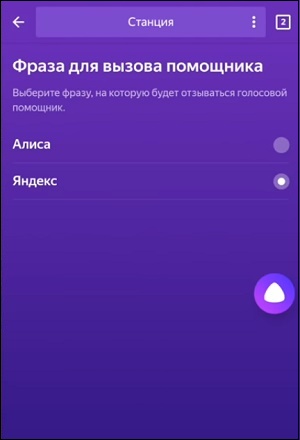
Выберите фразу для активации Алисы
Обзор технических характеристик Яндекс станции Лайт
Кнопки и порты устройства представлены на рисунке: 1 – пауза, 2 – громкость (больше-меньше), 3 – отключение микрофонов, 4 – порт для подключения к источнику питания.
Основными характеристиками являются следующие:
- Размер динамика – диаметр 40 мм.
- Мощность – 5 Вт.
- Питание – через USB Type-C (1,5 А, 5 В).
- Wi-Fi – 802.11ас, частота 2,4 и 5 ГГц.
- Блютуз – версия 5.0.
- Микрофоны – 4 шт.
- Габариты: диаметр – 90 мм, высота – 55 мм.
- Масса – 230 г.
Музыка воспроизводится через потоковое аудио с бесплатными сервисами. Транслируются эфирные радиостанции. При желании можно оформить подписку, и тогда возможности устройства существенно расширятся. С внешних устройств аудиофайлы могут воспроизводиться через блютуз.
Как подключить Яндекс станцию?
Чтобы подключить станцию Яндекс, первое, что нужно сделать, это включить ее в сеть. После этого Алиса сразу же начнет рассказывать вам, что делать для подключения и настройки:
- Скачайте приложение Яндекс на свой смартфон и получите доступ к нему.
- Поднесите смартфон к станции Яндекс для подключения.
- Зайдите в «Сервисы», найдите там станцию Яндекса и выберите сеть Wi-Fi.
После подключения интеллектуальный динамик может запустить обновление, дождаться загрузки обновления и использовать устройство должным образом. Это скорость, с которой устройство подключается. Вы также можете подключить интеллектуальную колонку к телевизору с помощью кабеля HDMI.
Перед использованием устройства также подпишитесь на сервисы Яндекса, чтобы использовать все возможности колонки. Основными источниками аудио и видео файлов для этого устройства являются Яндекс.Музыка и Кинопоиск».
Как переподключить Станцию к сети Wi-Fi
Чаще всего переподключение требуется, если работа с интернет соединением протекает нестабильно. Перезагрузка роутера иногда позволяет подключиться к Wi-Fi заново, однако далеко не всегда. Если все же пользователь решил отключить и подсоединить модем заново, колонку также нужно будет переподключить. Какие действия выполняются:
- Станция перезагружается.
- Изменяются настройки роутера, если это требуется.
- Выбирается иная сеть для подключения или колонка соединяется с той же самой.
Если же это не помогло, и работа по-прежнему не стабилизировалась, стоит перезапустить все настройки, путем их сброса. Как это делается:
- Кнопка включения колонки зажимается и удерживается на протяжении 5 секунд. Датчик должен засветиться синим цветом.
- Открыть приложение «Яндекс». Перейти во вкладку «Устройства». Нажать на раздел «Настройки» (изображение в виде шестеренки).
- В представленном списке найти и выбрать свою колонку, нажать на кнопку «настроить заново».
- Повторно ввести все данные, прописанные выше.
- Поднести телефон к Станции выбрать функцию «Проиграть звук».
- Дождаться окончания настройки.
В некоторых случаях проблемы с работой колонки могу быть связаны с самим качеством интернета. Проверить это достаточно просто. Нужно раздать сеть со своего собственного телефона и соединить Станцию именно с ним. Если качество улучшилось, то проблема кроется именно в сети, раздаваемой роутером. Возможно стоит обратиться за помощью к провайдеру.
Кнопка включения колонки
Мои впечатления. Стоит ли покупать Яндекс Станцию в 2021?
Перед тем, как приступить к написанию данного обзора, я решил попользоваться устройством в течение нескольких месяцев. Первый месяц Станция работала без подписки, после подключил подарочную. Что можно сказать в итоге? Для себя я выделил следующие плюсы и минусы Яндекс Станции:
| Голосовой помощник. Казалось бы, основной функционал, работать должен на отлично. Но нет. Часть вопросов Алиса распознает неправильно или вообще не понимает о чем речь. Сервисы Яндекса проинтегрированы плохо (хотя уж тут все должно было быть отлично) – из погоды только температура и осадки (хотя на сайте представлена куда более подробная информация), интеграции с Яндекс Календарь нет, почту не читает. |
| Что касается использования Яндекс Станции детьми, то тут, как мне кажется, все отлично. Есть сказки, игры, развивающие навыки, мультики. |
| Подключение к телевизору. Данный функционал мне оценить сложно, так как у меня к TV подключен компьютер, так что я и так быстро и без проблем могу запустить нужный фильм/сериал. Скажу лишь, что у Алисы очень плохая интеграция с Youtube — вывести определенный плейлист нельзя, привязать свой аккаунт тоже, видео ищет не всегда хорошо. Из плюсов – платно только просмотр фильмов и сериалов с Кинопоиска и Амедиатеки. Другое, найденное в сети видео (в том числе и фильмы), можно смотреть без подписки. |
| Всегда есть что послушать – музыка, подкасты, аудиокниги. Из минусов стоит выделить разве что не особо большую коллекцию книг. |
| Умный дом. На данный момент я только планирую его протестировать. Но уже сейчас можно сказать, что его наличие и постоянное развитие – однозначный плюс. Только в этом году команда Яндекса добавила множество различных функций, среди которых и отложенные сценарии, и работа с различными датчиками, и улучшенное голосовое управление умным домом. |
| Функции и возможности Яндекс Станции постоянно расширяются благодаря обновлениям прошивки. И если в 2018 году я бы не посоветовал ее покупать, то сейчас уже можно присмотреться. А в следующем году, при текущей динамике развития, однозначно рекомендовал бы к покупке. |
Инструкция по применению
И вот, этот волнительный момент настал – вы приобрели и принесли домой Алису. Что с ней делать? Как подключить? Как ею командовать? Спокойно, без паники! Вдохните поглубже и ознакомьтесь с нашей инструкцией:
- Для начала подключите ее к розетке.
- На телефоне подключитесь к той сети интернет, к которой планируете подключать колонку.
- Скачайте приложение Яндекс (в Гугл Плей или App Store). Рекомендуется периодически обновлять приложение до самой последней версии, так как компания не стоит на месте и с каждым обновлением в приложении появляются новые функции и полезные штучки.
- Войдите в скачанное приложение и откройте свой аккаунт в Яндекс.
- В приложении Яндекс найдите опцию «Устройства». Обычно она находится в самом низу списка.

- Выберите «Управление устройствами» – «Добавить» – «Умная колонка».
- Для подключения колонки к интернету выберите на телефоне необходимую сеть и поднесите телефон к колонке.
- Выберите опцию «Проиграть звук».
- Колонка принимает эту опцию за команду «Подключиться к выбранной вай-фай сети» и самостоятельно устанавливает подключение.
Все, колонка подключена к интернету и готова к использованию!
Дизайн и конструкция
Конфигурация корпуса напоминает хоккейную шайбу (рис. 1). Общий дизайн похож на регулятор громкости обычной станции Яндекс. Здесь имеются такие же насечки, а также индикатор, расположенный по центру. Всю боковую сторону прикрывает красивый кожух, изготовленный из плотной ткани (рис. 2). В руках он оставляет лишь приятные ощущения. В целом прибор смотрится намного лучше своих предшественников Irbis A и Dexp Smartbox.
Здесь же сбоку находится узкая панель (рис. 3). На ней расположены Aux-выход миниджек на 3,5 мм, разъем для подключения питания USB Type-C и кнопка включения-выключения микрофонов.
Вверху на боковине корпуса расположен значок фиолетового цвета с логотипом Яндекса (рис. 4). Он установлен не только для декора, но и в качестве указателя места расположения датчика, распознающего жесты. Поэтому рука для управления должна располагаться неподалеку от этого знака.
Сверху панель оборудована косыми отверстиями, расположенными по кругу (рис. 5). Слева от значка под двумя из них четко виден датчик TOF, определяющий жесты. На свободной плоскости находятся 4 отверстия, под которыми установлены микрофоны, по центру – индикатор рабочего режима.
Снизу корпус оборудован прорезиненным покрытием (рис. 6), предотвращающим скольжение по гладким поверхностям. Здесь размещен фирменный логотип и табличка с номером модели, серийным номером, общей информацией о приборе и его производителе.
Установка приложения Яндекс с Алисой на телефон (Андроид или Айфон) и вход в аккаунт
Чтобы подключить колонку Яндекс Станция и использовать ее для управления остальными гаджетами умного дома через Алису, необходимо предварительно установить приложение Яндекс на свой смартфон. Он доступен как в Google Play Store для Android, так и в AppStore для iPhone.
В этой программе есть огромное количество интересных вещей, таких как идентификатор вызывающего абонента и сохраненный блок номеров. Но здесь мы должны сначала авторизоваться с нашей учетной записью на Яндексе, к которой будет подключена беспроводная колонка и вся система умного дома.
Если вы когда-либо пользовались их почтой, такси или едой, вам обязательно нужно завести учетную запись. Или начните новую, если вы как-то отошли от сервисов Яндекса
Особенности колонки
Перед тем как подключить колонку JBL Link Portable к телефону, нужно разобраться с особенностями этой модели. По сути, это небольшая док-станция с аккумуляторной батареей на 4800 мА*ч и возможностью автономной работы на срок до 8 часов. При разряде аккумулятора устройство способно функционировать от сети и потребляет всего 10 Вт. Полное время заряда не превышает 3,5 часов.
Если правильно настроить колонку JBL Link Portable, можно рассчитывать на высокое качество звука. Мощность устройства составляет 20 Вт, а диапазон рабочих частот от 65 до 20 000 Гц. Несмотря на наличие одного динамика, громкости достаточно даже для большого помещения. При этом модель защищена от влаги и имеет степень IPX7.
Характеристики устройства позволяют подключить JBL Link Portable к WiFi для загрузки обновлений или Bluetooth. К дополнительным разъемам относится USB Type-C, который применяется для питания и зарядки. Размеры составляют 17х8,8х8,8 см в высоту, глубину и ширину соответственно, а вес — 0,735 г.
Разобраться, как подключить колонку JBL с Алисой к телефону не составляет труда, а сама панель настроена с максимальным удобством для пользователей. К главным особенностям стоит отнести:
- Удобная цилиндрическая форма, которая по пока покрыта тканевым материалом.
- Снизу расположена площадка для зарядки и технические сведения, а сверху — отверстия микрофона, кнопки-регуляторы громкости и клавиша с логотипом Алисы. Короткое нажатие отвечает за запуск и нажатие на паузу, а длинное — за вызов голосовой помощницы. Остальные кнопки включения / отключения микрофона, а также включения Блютуз находятся сзади. К слову, клавиша Bluetooth является физической, что позволяет быстрей настроить умную колонку JBL с Алисой.
- Реальное время работы — около семи часов, но зато зарядка происходит быстрее, чем заявлено производителем.
Главное преимущество изделия — высокое качество звука. Мощности и имеющегося частотного диапазона достаточно для покрытия запросов пользователя. Модель также отличается хорошими низкими частотами даже на большой громкости. Нет качества и с Блютуз, поэтому подключить JBL Link Portable к Алисе и смартфону не составляет труда. Пользователи отмечают, что за время эксплуатации ни разу не было потери связи.
Как подключить колонку Я.Станцию:
Подключение колонки «Яндекс.Станция» происходит согласно инструкции. Можно использовать устройство как отдельное, подключив его к сети Wi-Fi, в качестве видеопроигрывателя для телевизора с помощью HDMI кабеля, а также подключив к другим устройствам через Bluetooth.
К wifi
Чтобы подключить колонку к сети Wi-Fi, необходимо:
- Подключить ее к розетке;
- Подключить на смартфоне нужную сеть Wi-Fi;
- Зайти в приложение «Яндекс – с Алисой» с телефона;
- Зайти в меню – устройства – станция – подключить;
- Подключиться к нужной сети Wi-Fi и ввести пароль.
К телевизору
Для подключения к телевизору в комплекте с «Яндекс.Станцией» идет специальный HDMI-кабель. Необходимо один конец кабеля подключить к колонке, а другой – к телевизору. После этого на экране появится заставка Яндекса и можно начинать работу с колонкой.
К Bluetooth
Чтобы подключить станцию к Bluetooth, необходимо:
- Сказать ключевую фразу «Алиса, включи Bluetooth» или на пять секунд зажать кнопку включения, пока кольцо светодиодов не замигает голубым светом;
- Включить Bluetooth на другом устройстве (компьютере, планшете, телефоне);
- В списке устройств выбрать Yandex.Station –XXXXXX и подключиться.
Для выключения надо сказать «Алиса, выключи Bluetooth» или отключить передачу с другого устройства.
К другим колонкам
Подключить «Яндекс.Станцию» к другим колонкам нет возможности, так как на данный момент такой функционал не реализован. И неизвестно, будет ли создана такая функция в дальнейшем.
Возможные проблемы
В процессе эксплуатации мини-станции многие пользователи неизбежно сталкиваются с определенными проблемами, затрудняющими использование устройства. Чаще всего встречаются следующие:
- Потеря регистрационных данных – логина и пароля от аккаунта.
- Станция не хочет включаться или подключаться.
- Алиса сообщает об отсутствии учетной записи.
- Проблемы при подключении к сети интернет.
- Невозможно установить связь через блютуз.
- Нарушена работа мультирума.
- Устройство не синхронизируется с приложением Яндекс.Музыка.
- Голосовой помощник не слышен.
- Алиса перестала реагировать на команды.
- Проблемы по вопросам промопериода, подписки или оплаты по карте.
- Как выполнить перезагрузку станции.
- Как сделать сброс к заводским настройкам.
- Вопросы по ремонту и возврату неисправного устройства.
Как подключить Яндекс Станцию к телефону в качестве Bluetooth колонки без WiFi и интернета?
Однако, наличие интернета и WiFi не является обязательным условием использования умной колонки. Оно нужно для получения информации от Алисы и работой с системой умного дома. Но Яндекс Станция также может подключаться к смартфону, ноутбуку, ТВ приставке или телевизору в качестве обычной bluetooth колонки.
Для этого необходимо сказать «Алиса, включи блютуз»
И активировать данный беспроводной режим в настройках телефона
После чего найти в списке доступных устройство со словом «Yandex» в названии. И нажать на него для подключения Яндекс Станции к смартфону.
Аналогично происходит соединение умной колонки с Алисой с другими девайсами. Вот список инструкций по разным типам устройств — компьютеру, ноутбуку, ТВ, приставке:
- Как подключить беспроводную колонку к компьютеру или ноутбуку на Windows
- Подключение колонки по Bluetooth к Андроиду
- Подключение наушников или колонки к MacBook
- Как смотреть телевизоре через беспроводные наушники или колонку?
Изменение сети Wi-Fi или новое подключение
Для этого нужно зажать кнопку активации и удерживать ее 5-10 секунд — светодиодная подсветка должна мигать синим цветом. Далее на смартфоне:
- Откройте приложение Яндекс».
- Заходим в раздел «Устройства» — «Диспетчер устройств».
- Выберите желаемый вариант из списка.
- Нажмите кнопку «Настроить снова».
- Выберите сеть Wi-Fi и введите пароль.
- Поднесите телефон ближе к станции, затем нажмите кнопку «Воспроизвести звук».
- Дождитесь завершения подключения — Алиса сообщит вам об этом.
Для настройки через браузер вам необходимо:
- Откройте браузер и под своим логином и паролем войдите в Яндекс.Паспорт.
- Перейдите на страницу настроек станции.
- Выберите раздел «Управление устройствами», найдите свою станцию в списке.
- Нажмите кнопку «Настроить снова», выберите сеть Wi-Fi и введите ее пароль.
- Поднесите телефон ближе к станции, затем нажмите кнопку «Воспроизвести звук».
- Алиса сообщит вам о завершении соединения.
Проблемы
Хотите узнать, как подключить Алису к другому wifi или впервые подключаете устройство, но не получается?
Обычно при наличии проблемы виртуальный помощник говорит различные фразы.
Для решение проблемы попробуйте следующие способы.
Надоел голос Сири и хотите его поменять, но возникают проблемы? Тогда вам сюда
- Проверьте, создали ли вы аккаунт в Яндексе. Эту проблему бот озвучивает прямым текстом.
- Перезагрузите роутер.
Если Алиса «не расслышала» ваш запрос, пройдите процесс подключения заново, проверив название и пароль сети.
Процесс настройки голосового помощника от Яндекс не такой сложный. Тем более, это того стоит. Говорящий бот станет вам верным помощником. Он не только развлечёт вас, но и будет решать различные прикладные задачи. Напомнит выключить кашу на плите, закажет цветы, посоветует и включит музыку. Речь Алисы очень похожа на речь живого человека, так что вам точно не будет скучно.
Яндекс.Станция Алиса – описание, предназначение
Основные вехи истории разработки Яндекс.Станции с голосовым помощником Алиса:
- В 2016 году началась разработка голосового помощника.
- В 2017 году началось тестирование Алисы.
- С мая 2018 года продукт был анонсирован на технической конференции в Москве.
- С 10 июля 2018 года начался официальный старт продаж в России.
Внешне она похожа на музыкальную колонку, но ее функции заключаются не только в воспроизведении музыкальных произведений. Если подключить «умную» колонку через порт HDMI к телевизору, будет доступен просмотр фильмов, телепередач и мультфильмов. Также можно управлять просмотром видео из различных видеосервисов и онлайн-кинотеатров. Управление Яндекс.Станцией происходит с помощью Алисы. Полезная особенность этого виртуального голосового помощника – говорить команды вы можете даже из другой комнаты, она их распознает.
В «умной колонке находятся семь высокочувствительных микрофонов, поэтому она может точно определить, откуда идет голос, понять и выполнить команду, отфильтровывая при этом посторонний шум.
Если устройство подключено к безлимитному интернету, оно по умолчанию находится в спящем режиме. Чтобы его активировать, нужно только сказать слова: «Алиса» или «Яндекс» и колонка перейдет в рабочий режим для выполнения поставленных команд. Но иногда у пользователей возникает проблема – Алиса не подключается к интернету.
Как подключиться к Интернету
Перед тем как настроить JBL Link Music или Portable, необходимо подключиться к Интернету и установить необходимое приложение. Алгоритм действий такой:
Поставьте приложение Яндекс на телефон / планшет. Для этого скачайте его с Гугл Плей.
- Откройте программу и авторизуйтесь под своим именем.
- В меню выберите «Устройства», а после найдите свою колонку JBL и подключитесь.
- Выберите сеть Вай-Фай. Как утверждает разработчик, можно настроить подключение колонки с Алисой на 2,4 или 5 ГГц. Этот фактор не имеет большого значения.
- Укажите пароль своей беспроводной сети и поднесите смартфон ближе к устройству с Алисой.
- Выждите некоторое время, пока происходит соединение.
- Дождитесь, пока установятся разные обновления (при наличии).
- Изучите, что умеет Алиса.
- Активируйте сопряжение по Блютуз с помощью кнопки.
Многие проблемы можно решить самостоятельно, если следовать таким рекомендациям:
- Проверьте факт наличия Вай-Фай. Для этого перезапустите браузер и убедитесь в наличии Интернета.
- Перезапустите маршрутизатор. Для этого отключите питание на 7-10 секунд, а после снова подайте питание.
- Проверьте параметры роутер и попробуйте его настроить. Поменяйте канал Вай-Фай или пропишите ДНС Яндекс, а именно 77.88.8.8 или 77.88.8.1.
- Попробуйте подключиться не через Вай-Фай, а с помощью 4G при наличии такой связи.
- Временно отключите фаервол на телефоне.
В наиболее сложных случаях проблема может крыться в механической неисправности модуля Блютуз или колонки JBL с Алисой.





